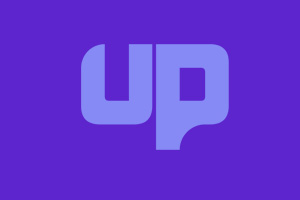Gün içerisinde “Valorant tam ekran olmuyor” şikayetlerinin sıklıkla duyulduğuna şahit oluyoruz. Daha çiçeği burnunda bir oyun sayılan, birinci şahıs nişancı kategorisindeki Valorant’ın birtakım eksiklikleri mevcut.
Bilinen en büyük eksiklik ise, oyunu açarken oyun istemcisinin yarım ekran olarak kalması ve oyunu yarım ekran halinde oynamak.
Bir bakıma, Valorant tam ekran olmuyor şikayetlerinin bu yüzden arttığını söyleyebiliriz. Çünkü yarım ekranda oynanılan oyunun etkileyicilik açısından vasatın altında olduğu birçok oyun yazılımcısı tarafından ileri sürülmüştür.
Bugün Valorant tam ekran hatasını çözümleyebilmek için uygulamanız gereken işlemden bahsedeceğiz;
Valorant Tam Ekran Olmuyor Çözüm
Oyunda tam ekran hatası alanların uygulaması gereken birkaç çözüm bulunuyor. Bu işlemler, kullandığınız ekran kartına göre değişkenlik arz edebilir.
Örneğin, AMD model bir ekran kartı kullanıyorsanız uygulayacağınız işlem başka; Nvidia model bir ekran kartı kullanıyorsanız yine uygulamanız gereken işlem başkadır.
Yine de her iki ekran kartına sahip kullanıcıların ortak uygulayabileceği işlem şu şekilde;
- Masaüstüne gleip sağ klik yapın.
- Daha sonra Özellikler’e tıklayın. Buradan Aygıt Yöneticisi’ne ve en son Monitörler’e tıklar tıklamaz karşınıza Genel PnP Monitör butonu gelecek. Cihazı Devre Dışı Bırak butonuna da tıkladıktan sonra yolun yarısını tamamlamış olacaksınız.
- Daha sonra oyuna giriş yapıp Ayarlar sekmesine girin. Ayarlar’dan Görüntü’ye girip Alt+Enter yapın. En son, Tam Ekran’a geç tuşuna tıklayın. İşlem tamam.
Valorant Tam Ekran Olmuyor – Nvidia GeForce Çözüm
Yukarıdaki işlemi yapmanıza karşın herhangi bir çözüm elde edemediyseniz, aşağıdaki adımları uygulayabilirsiniz.
- Nvidia Denetim Masası’na girin.
- “Masaüstü boyutunu ve konumunu ayarla” seçeneğini tıklayın.
- Buradan tam ekranı seçip uygula demeniz yeterli olacaktır.
Valorant Tam Ekran Olmuyor – AMD Ekran Kartı Çözüm
İlk işlemin ardından herhangi bir sonuç alamadıysanız, AMD ekran kartı için hazırladığımız çözümü uygulayabilirsiniz;
- Masaüstünde sağ klik yapın. Ekran Çözünürlüğü seçeneğini tıklayın.
- Çözünürlük kısmından ayarı 1280/760 yapın.
- Bu işlemden sonra tekrar masaüstüne gelip sağ klik yapıp AMD Ekran Kartı ayarlarını seçin.
- Buradan, Masaüstü ve Ekranlar’a tıklayın, sonra Dahili Ekranlarım’a, sonra Özellikler Dahili Ekran’ı ve en son Tam Ekran’ı seçip kaydedin.
- Bu işlemin ardından yine masaüstünde sağ klik yapıp ekran çözünürlüğünü eski ayarlarına (1280/768) getiriyoruz. Onayladıktan sonra Valorant’a girebilirsiniz.